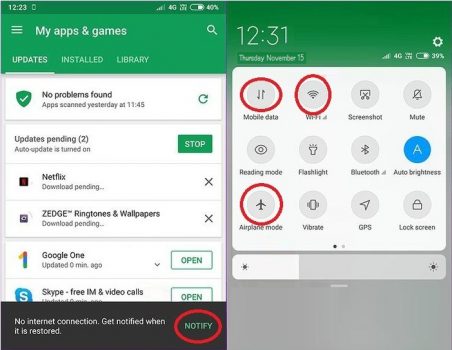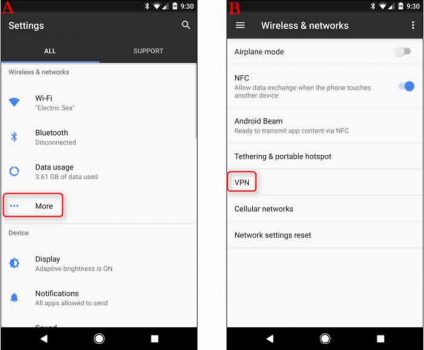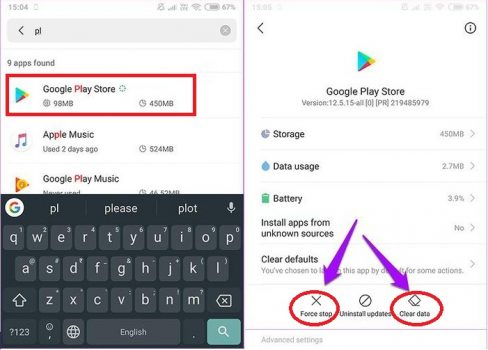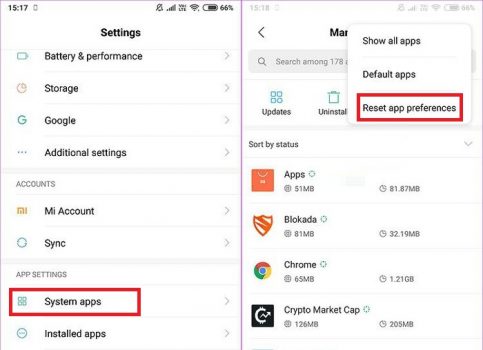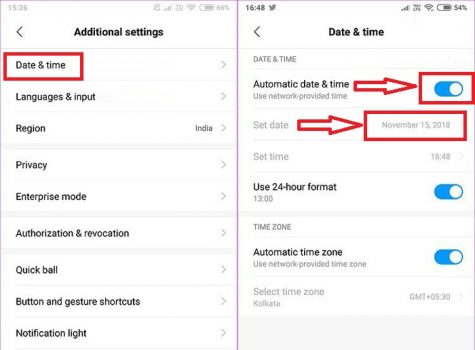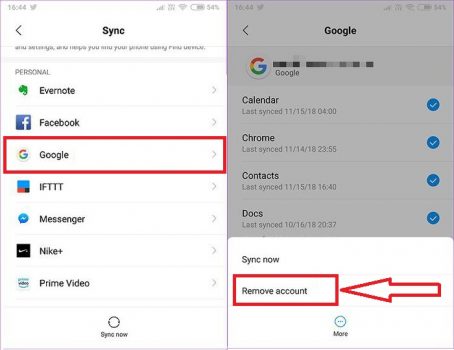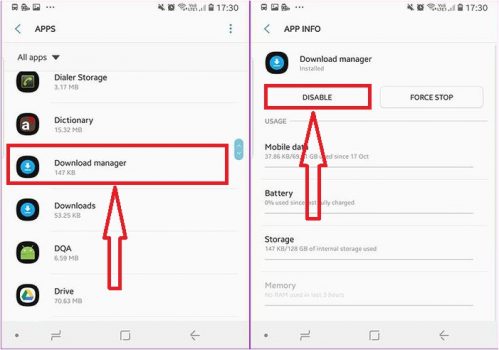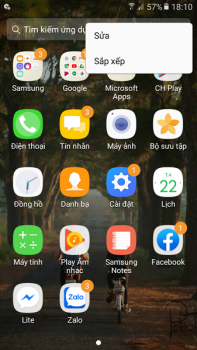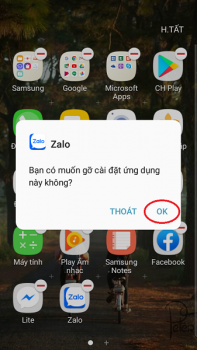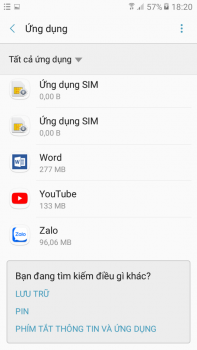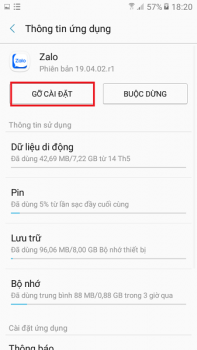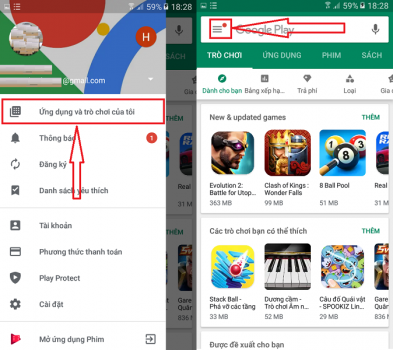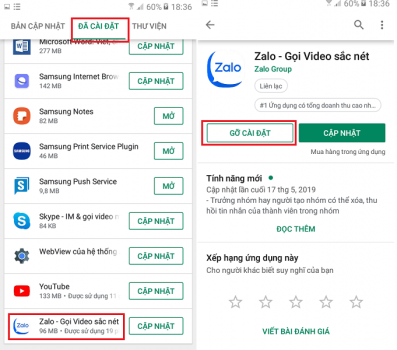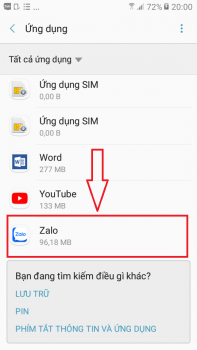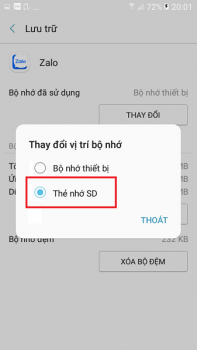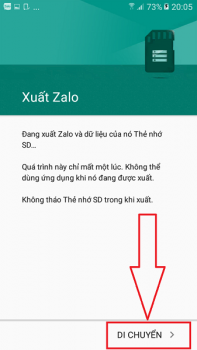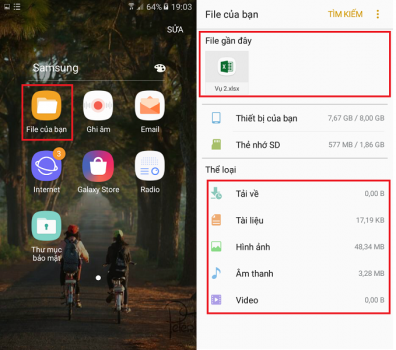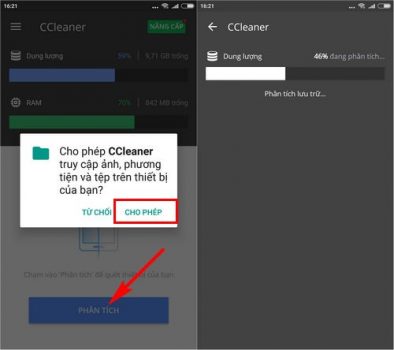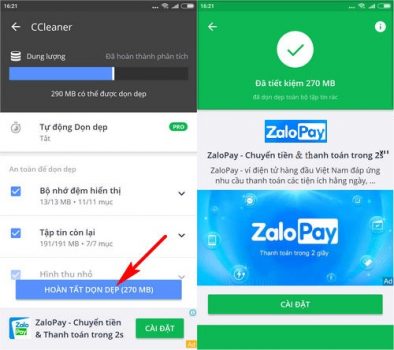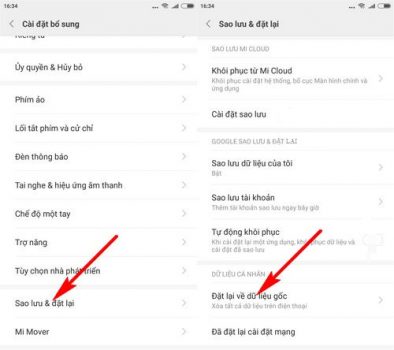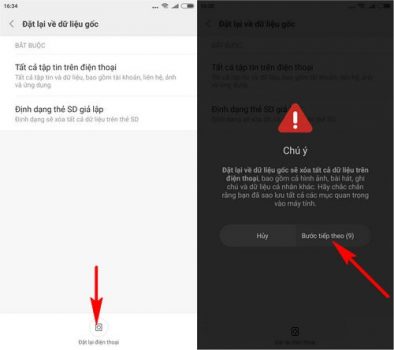Hãy cùng tienichit.com tìm hiểu về Cách khắc phục 97% lỗi không tải được ứng dụng trên Android.

Hãy chia sẻ trải nghiệm về một sản phẩm hoặc dịch vụ mà bạn đang cảm thấy tốt nhé! Thông tin nay sẽ giúp ích cho rất nhiều người “đi sau” đấy.
VIẾT NGAY, DỄ LẮM NEK!
Không tải được ứng dụng do thiết bị không đủ dung lượng bộ nhớ là vấn đề vẫn hay gặp phải đối với những người dùng Android, nhất là với những Smartphone có bộ nhớ thấp. Rất may, chúng ta có khá nhiều phương án có thể giải quyết được vấn đề này.
Để khắc phục được lỗi không tải và cài đặt được ứng dụng trên thiết bị Android, các bạn có thể sử dụng những phương pháp được chúng tôi liệt kê trong bài viết này. Các bạn sử dụng lần lượt từng cách một cho tới khi thành công nhé!
Mục Lục
CH Play hay Google Play là gì?
Google Play là cửa hàng ứng dụng trực tuyến lớn nhất hiện nay do Google phát triển, nó được tích hợp sẵn vào hệ điều hành Android. Trong cửa hàng CH Play bao gồm các ứng dụng, trò chơi, nhạc, mua hàng, phim cho thuê và sách điện tử trực tuyến.
Đối với các thiết bị Android như máy tính bảng, điện thoại di động hay giả lập Android trên PC đều có thể truy cập vào cửa hàng Google Play thông qua một ứng dụng có tên là CH Play.
Khắc phục chung khi gặp lỗi không tải được ứng dụng CH Play
Lên đầu trang ↑
Kiểm tra các kết nối mạng
Trước hết bạn cần kiểm tra kết nối mạng trên thiết bị có hoạt động bình thường hay không. Nếu điện thoại hay máy tính bảng của bạn không tải được ứng dụng, hãy thử tắt Wifi và chuyển sang 3G/4G hoặc ngược lại.
Nếu là dòng điện thoại thông minh của Xiaomi thì các bạn cần phải vào Settings của CH Play => chọn Unlimited tại mục Download size limit. Bạn nên thử chuyển thiết bị sang chế độ máy bay (Airplan mode) với mục đích vô hiệu hóa kết nối và sau đó hãy kích hoạt lại.
Lên đầu trang ↑
Thử vô hiệu hóa cài đặt VPN nếu có
Thông thường, người dùng thiết lập VPN (mạng riêng ảo) với mục đích tăng tính riêng tư, chặn quảng cáo, an toàn khi thực hiện các giao dịch trực tuyến… Tuy nhiên, trong một số trường hợp VPN lại khiến cho thiết bị của bạn trong tải được ừng dụng và cài đặt trên CH Play.
Để khắc phục vấn đề này, các bạn cần thạm thời vô hiệu hóa VNP, cách làm như sau:
Bước 1. Các bạn mở mục cài đặt Settings => Xem thêm (More) dưới phần Mạng không dây.
Bước 2. Nhấn vào tùy chọn VPN trên màn hình Mạng không dây và Mạng => nhấn Xóa.
Lưu ý: Tùy thuộc vào phiên bản Android và loại máy sử dụng mà có sự khác nhau).
Lên đầu trang ↑
Dừng và xóa dữ liệu ứng dụng CH Play
Google Play có thể gặp vấn đề và hoạt động sai cách do một số dữ liệu và bộ nhớ đệm còn sót lại.
Bước 1. Các bạn vào Settings (cài đặt) > Apps (ứng dụng), tìm đến mục Google Play và chọn Force stop (buộc dừng).
Bước 2. Nhấn chọn tiếp Clear data (xóa dữ liệu) => Clear all data (xóa tất cả dữ liệu).
Bước 3. Sau khi hoàn tất, thiết bị sẽ yêu cầu bạn đăng nhập lại tài khoản Google Play => và thử lại.
Bước 4. Nếu như vấn đề chưa được khắc phục thì bạn hãy thực hiện tương tự như trên với Google Play Services trong phần Settings (cài đặt) > Apps (ứng dụng).
Lên đầu trang ↑
Cài đặt lại tùy chọn ứng dụng
Các bạn vào Settings (cài đặt) => Apps (ứng dụng) => nhấn chọn vào biểu tượng ba chấm ở góc trên bên phải màn hình => chọn Reset app preferences (đặt lại tùy chọn ứng dụng).
Lưu ý: Tùy thuộc vào thiết bị mà bạn đang sử dụng mà cách làm có thể khác nhau.
Lên đầu trang ↑
Xem lại cài đặt thời gian
Hầu hết các điện thoại đều có chế độ tự động cập nhật thời gian qua vị vị trí địa lý được định vị và từ thông tin do nhà mạng cung cấp, tuy nhiên trong một số trường hợp thiết bị sẽ hiển thị sai thông tin.
Để cập nhật thời gian chính xác, các bạn vào Settings (cài đặt) => Additional settings (cài đặt bổ sung) => Date & Time (ngày & giờ) => tắt tự động và thiết lập thời gian bằng tay.
Lên đầu trang ↑
Tháo thẻ nhớ ra khỏi thiết bị
Có thể bạn sẽ không ngờ tới khi thẻ nhớ SD lại là một nguyên nhân dẫn đến lỗi không tải được ứng dụng trên điện thoại. Thẻ nhớ có thể bị hư hỏng, nhiễm phần mềm độc hại hay virus và cần phải format (định dạng lại). Vì thế, để biết có phải nguyên nhân này không thì bạn hãy tháo thẻ nhớ của máy ra và thử cài đặt ứng dụng xem sao.
Lên đầu trang ↑
Thoát tài khoản CH Play và đăng nhập lại
Bước 1. Bạn vào Settings (cài đặt) => Sync (đồng bộ) => Google, kéo xuống dưới => chọn More (thêm) => Remove account (xóa tài khoản).
Bước 2. Bạn mở CH Play lên => đăng nhập tài khoản vừa gỡ => sau đó thử tải lại ứng dụng.
Lên đầu trang ↑
Kích hoạt lại ứng dụng Download Manager
Play Store sử dụng ứng dụng có tên là Download Manager để quản lý tất cả những bản tải xuống và cập nhật phần mềm ứng dụng trên điện thoại Android.
Bước 1. Các bạn vào Settings (cài đặt) > System apps (ứng dụng hệ thống), chọn Download Manager => Disable.
Bước 2. Các bạn nhấn Enable để kích hoạt chương trình sau đó thử tải lại app.
Khắc phục lỗi không tải được CH Play do không đủ bộ nhớ
Lỗi điện thoại đầy bộ nhớ, không đủ dung lượng để cài dặt ứng dụng là vấn đề chung của rất nhiều người dùng thiết bị Android. Đây cũng là nguyên nhân dẫn đến lỗi không tải được ứng dụng từ cửa hàng trực tuyến. Để giải quyết vấn đề này, các bạn thực hiện theo hướng dẫn sau đây.
Lên đầu trang ↑
Xóa các ứng dụng không cần thiết
Đây được xem là phương án đơn giản và nhanh chóng nhất để sửa lỗi điện thoại không tải được ứng dụng do không đủ dung lượng. Để xóa ứng dụng, các bạn thực hiện một trong những cách sau:
Cách 1. Gỡ ứng dụng trong danh sách ứng dụng
Bước 1. Các bạn nhấn vào mục mở rộng ở góc trên cùng bên phải màn hình => chọn Sửa.
Bước 2. Các bạn chọn ứng dụng muốn gỡ => nhấn Gỡ cài đặt => OK.
Cách 2. Gỡ cài đặt ứng dụng Android trong trình Cài đặt
Bước 1. Các bạn vào Cài đặt (hoặc Settings) => vào Ứng dụng => Chọn ứng dụng mà bạn muốn gỡ bỏ.
Bước 2. Trong giao diện chi tiết của ứng dụng, các bạn nhấn chọn Gỡ cài đặt.
Cách 3. Gỡ cài đặt ứng dụng trong cửa hàng Google Play
Bước 1. Các bạn truy cập vào cửa hàng CH Play => nhấn vào góc trên cùng bên phải màn hình => chọn Ứng dụng và trò chơi của tôi.
Bước 2. Các bạn chọn tab Đã cài đặt => nhấn chọn ứng dụng muốn gỡ => nhấn Gỡ Cài Đặt.
Lên đầu trang ↑
Di chuyển ứng dụng qua thẻ nhớ ngoài
Nếu thiết bị của bạn có hỗ trợ thẻ nhớ ngoài thì bạn có thể di chuyển bớt ứng dụng trên thiết bị sang bộ nhớ mở rộng (thẻ nhớ). Cách làm như sau:
Bước 1. Các bạn vào Cài đặt => Ứng dụng => chọn ứng dụng cần di chuyển.
Bước 2. Trong thông tin ứng dụng => các bạn chọn Lưu trữ/Storage > Thay đổi/Change => Thẻ nhớ SD.
Bước 3. Xác nhận Di chuyển để hoàn tất.
Lên đầu trang ↑
Xóa dữ liệu dư thừa trên điện thoại
Loại bỏ file rác, dữ liệu dư thừa trên thiết bị sẽ là bước quan trọng không thể bỏ qua nếu như bạn muốn khắc phục lỗi không tải được ứng dụng từ CH Play do không đủ dung lượng trên điện thoại.
Cách 1. Xóa dữ liệu đã tải về thiết bị
Trong giao diện ứng dụng, bạn chọn Samsung => File của bạn => Xóa những file không cần đến.
Cách 2. Sử dụng ứng dụng dọn dẹp trên thiết bị
Nếu chỉ xóa dữ liệu thủ công thì sẽ không hết những file rác tồn tại trong thiết bị, vì vậy chúng ta sẽ sử dụng phần mềm bên thứ ba để hỗ trợ dọn dẹp rác.
Bước 1. Các bạn truy cập vào cửa hàng CH Play => tải và cài đặt ứng dụng Ccleaner.
Bước 2. Các bạn mở ứng dụng lên => nhấn chọn Cho phép để cấp quyền cho ứng dụng truy cập vào bộ nhớ của thiết bị => xác nhận Phân tích.
Bước 3. Ngay sau đó, hệ thống sẽ tự động quét các file rác trên thiết bị => bạn nhấn chọn Hoàn tất dọn dẹp để giải phóng bộ nhớ.
Lên đầu trang ↑
Đặt lại cài đặt dữ liệu gốc của thiết bị
Đây là phương án cuối cùng là khôi phục lại cài đặt gốc cho điện thoại giúp người dùng khắc phục lỗi CH Play không tải được ứng dụng do không đủ bộ nhớ thiết bị.
Bước 1. Các bạn vào Cài đặt => Cài đặt bổ sung.
Bước 2. Các bạn chọn mục Sao lưu & Đặt lại => xác nhận Đặt lại về dữ liệu gốc.
Bước 3. Các bạn xác nhận Đặt lại điện thoại để hệ thống thực hiện quá trình khôi phục.
Các lỗi thường gặp phải trong quá trình sử dụng CH Play
Bên cạnh lỗi phổ biến nhất là không đủ dung lượng, có khá nhiều người dùng đã gặp phải tình trạng không tải được ứng dụng hay không cài đặt được ứng dụng từ cửa hàng Google Play. Sau đây là những mã lỗi thường gặp phải trong khi sử dụng CH Play là cách khắc phục.
- Mã lỗi 101: Thường xuất hiện trên những điện thoại Android đời cũ, do thiết bị có quá nhiều ứng dụng được cài đặt, để khắc phục thì bạn hãy thử gỡ một vài cài đặt không cần thiết.
- Mã lỗi 403: Lỗi này xuất hiện do người dùng đang sử dụng hai tài khoản Google khác nhau trên cùng một thiết bị.
- Mã lỗi 498: Nếu xuất hiện lỗi này, người dùng chỉ cần xóa sạch bộ nhớ Cache.
- Mã lỗi 919: Xuất hiện khi thiết bị của bạn không còn đủ dung lượng lưu trữ, bạn cần loại bỏ bớt ứng dụng, dọn dẹp bộ nhớ và thử lại.
- Mã lỗi 927: Mã lỗi xuất hiện khi bạn tải ứng dụng trong khi Google Play đang cập nhật phiên bản mới, vì thế bạn chờ nó cập nhật xong thì thử lại.
Kết luận
Trên đây là toàn bộ những cách giúp người dùng khắc phục được sự cố không tải được ứng dụng và không cài đặt được app cho thiết bị Android. Hy vọng với những thông tin này có thể giúp bạn sửa lỗi thành công trên điện thoại của mình. Nếu như bạn có cách làm nào khác thì đừng ngại chia sẻ bên dưới để mọi người cùng biết nhé!
Từ khóa: Cách khắc phục 97% lỗi không tải được ứng dụng trên Android ; Cách khắc phục 97% lỗi không tải được ứng dụng trên Android ; Cách khắc phục 97% lỗi không tải được ứng dụng trên Android